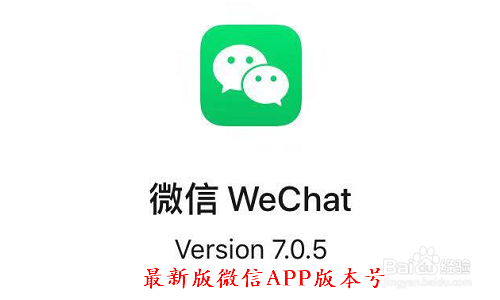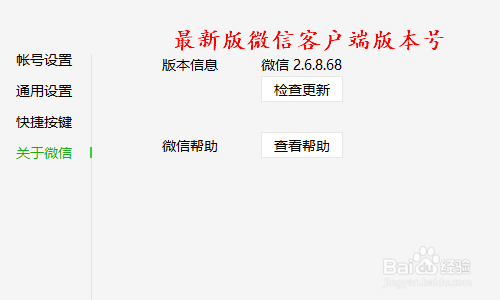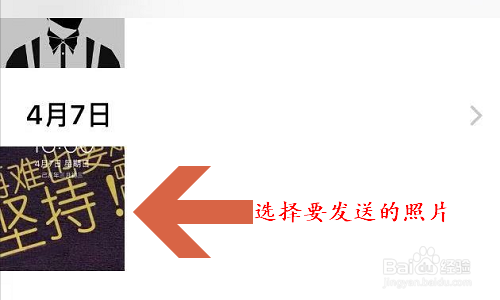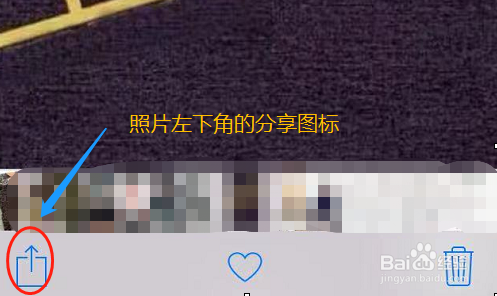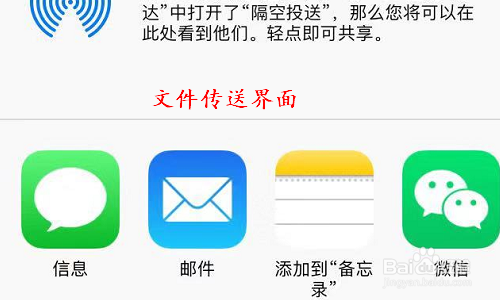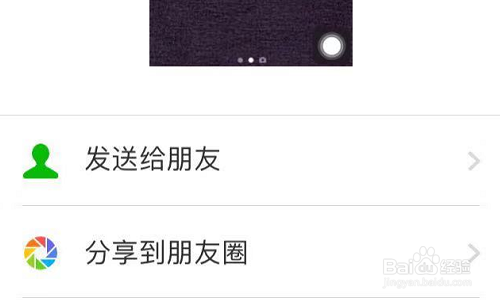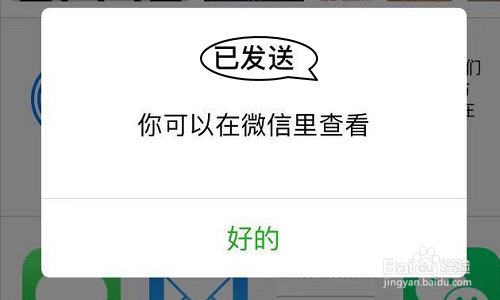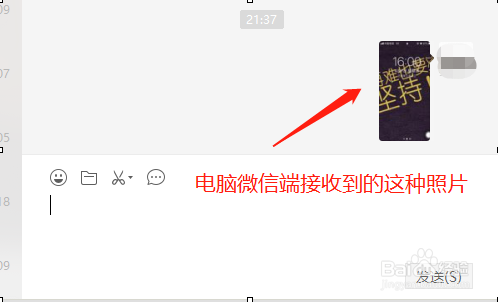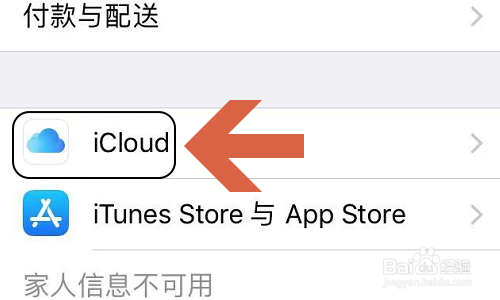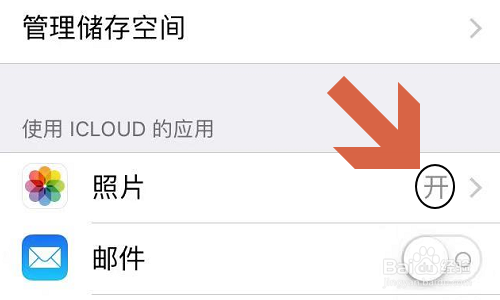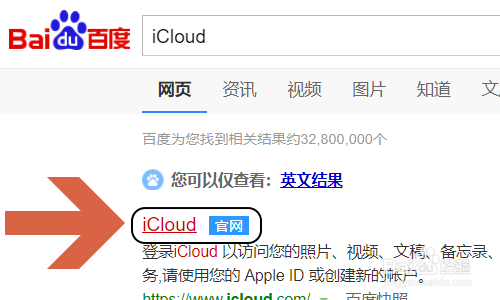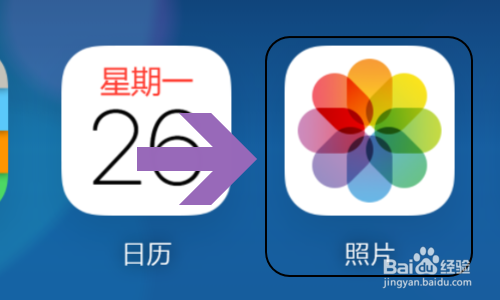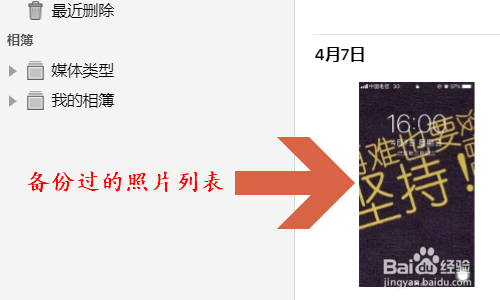苹果手机照片怎么传到电脑
1、针对苹果手机小编给士候眨塄大家介绍两种方法,第一种是通过苹果自带的分享功能,不过需要借助微信、邮件或者短信等第三方工具才行,小编以微信为例,在发送之前务团蝣逅捎必确保手机里安装有微信APP,而电脑上也必须安装客户端,以下是最新的版本号;
2、接着通过扫描登录,让手机和电脑端处于同步在线状态,然后点击苹果手机的相册,找到我们需要传送的那张照片,如图一...点击这张照片以后我们会在左下角看到一个分享图标;
3、点击该图标之后,手机下方会弹出传送界面,有信息传送、邮件传送以及微信传送等,我们点击微信,接下来就看到图二所示的发送窗口了;
4、点击“发送给朋友”以后,在发送对象选择页面点击“文件传输助手”,这样电脑端的传输助手中即可接受到这张照片,如图所示...
5、此外,苹果手机还有另外一种方法可用,那就是通过苹果手机自带的网盘iClou蟠校盯昂d,不过我们需要提前进入到设置界面,然后点击Apple ID页面中的“iCloud”选项,如下图所示...
6、进入到iCloud云存储以后,我们将照片右侧设置为“开”,这样系统会自动备份手机本地相册到云端,然后通过电脑浏览器搜索iCloud官网,见图二...
7、同样的需要用自己的苹果账号和密码在电脑上登录,进入到主页面,我们点击“照片”,如图一所示...然后这里面会显示所有备份过的照片了;
声明:本网站引用、摘录或转载内容仅供网站访问者交流或参考,不代表本站立场,如存在版权或非法内容,请联系站长删除,联系邮箱:site.kefu@qq.com。